Vil du kategorisere kategorier forskelligt på WordPress?
mest WordPress-temaer brug den samme stil til alle kategoriarkivsider. Men hvis du har en indholdsrig hjemmeside, kan du vælge at vise hver kategori forskelligt for at maksimere deres potentiale.
I denne tutorial vil vi vise dig, hvordan du viser kategorier forskelligt på din WordPress-blog.
Uden yderligere ado inviterer vi dig til at finde vores liste. Men først, hvis du aldrig har installeret WordPress, skal du finde ud af det Sådan installeres en WordPress blog 7 trin et Hvordan at finde, installere og aktivere et WordPress tema på din blog
Så tilbage til, hvorfor vi er her.
Hvorfor give en anden stil til kategorier på WordPress
Som vi sagde tidligere, de fleste WordPress-temaer brug den samme skabelon for hver kategori arkivside. Dette skyldes, at udviklerne af WordPress-temaer ved ikke, hvordan du vil bruge kategorier på dit websted.
Læs også: Sådan vises RSS-indhold kun til abonnenter på WordPress
Hvis du dog har et indholdsrigt websted, ændre layoutet på en arkivside kategori kan have en dramatisk indflydelse på, hvordan brugerne interagerer med indholdet på denne side.
For eksempel, hvis du administrerer et nyheds- eller magasinwebsted, kan du vise lokale meddelelser i den lokale nyhedskategori. Du kan se vejrinformation, se de mest populære historier i denne kategori osv.
Når det er sagt, lad os se, hvordan man let tilpasser individuelle kategorier på WordPress.
Sådan giver du en stil til kategorier
Der er flere måder at kategorisere kategorier på WordPress. Vi viser dig to forskellige metoder til at give kategorierne en anden stil, og du kan vælge dem, der bedst passer til dine behov og kvalifikationsniveau.
Brug af en enkelt kategoriskabelon på et WordPress-tema
WordPress-temaer følger et standard skabelonhierarki. Ifølge en skabelonfilnavn kan WordPress automatisk vælge den rigtige skabelon til at vise en side.
F.eks. Ser det efter filen kategori.php for at vise arkivsider i kategorien.
Med WordPress kan du også gøre det oprette modeller for individuelle kategorier. Antag, at du vil klassificere kategorien "Apple"Forskelligt. Du kan gøre dette ved at tilføje en ny skabelonfil til dit WordPress-tema og navngive det kategori-apple.php.
Opret forbindelse til dit WordPress-websted ved hjælp af en FTP-klient, og naviger derefter til / Wp-content / temaer / din-tema / og opret en ny fil med navnet category-apple.php. Husk at erstatte "Apple" med navnet på din kategori.
Du kan bruge filen " category.php Af dit WordPress-tema som udgangspunkt. Du skal bare redigere og kopiere alt dets indhold. Omdøb nu din nye fil til " kategori-apple.php Og indsæt koden indeni.
Derefter kan du begynde at foretage ændringer i din individuelle kategorimodel. Du kan oprette og bruge en anden sidefelt til denne kategori, gøre det til en side med fuld bredde, tilføj en velkomstbesked eller hvad du vil.
Giv en stil til kategorier ved hjælp af CSS-kode
WordPress tilføjer automatisk CSS-klasser til forskellige elementer på dit websted. Disse inkluderer både kropsklassen og publikationsklassen.
For eksempel, hvis du ser en kategori arkivside og derefter bruger inspiceringsværktøjet, vil du bemærke CSS-klasser "kategorier" og kategorienavnet i "body" -tagget.
Du kan bruge denne CSS-klasse til hver forskellige individuelle kategori efter tilføjelse af brugerdefineret CSS.
Her er et eksempel på CSS, som du kan bruge som udgangspunkt.
body.category-æble {background-color: #EEE; baggrund: url ( "http://example.com/wp-content/uploads/2017/background.jpg ') no-repeat fast; farve: #FFFFFF; } .category-æble .site {baggrund: #232323; } .category-æble {color: #CCCCCC; }
Glem ikke at ændre kategorienavnet i CSS-klassen med navnet på din kategori.
Nu kan du tilføje tilpasset CSS-kode i WordPress. Men hvis du har brug for en premium-løsning for at komme til at tilføje tilpasset CSS-kode, tilbyder vi nedenfor 2 WordPress plugins præmie, der vil hjælpe dig i denne opgave.
1. Nemt tilpasset JS og CSS
Ce WordPress plugin premium er en kraftfuld CSS- og JavaScript-kodeeditor, der giver dig mulighed for at tilføje dem til enhver sektion af dit websted. Det giver dig mulighed for at beholde dine tilpasninger, selv efter en større opdatering af dit WordPress-tema.
Du har mulighed for at begrænse anvendelsesområdet for din personlige kode. For eksempel kan du kun bruge din kode til en artikel i videoformatet.
Se vores artikler om Sådan kræves accept af betingelserne for brug på WordPress
Eller du kan begrænse din kode til et specifikt WordPress-tema; Hvilket er praktisk, hvis du i øjeblikket skifter temaer til din WordPress-blog.
Downloade | demo | Web-hosting
2. Brugerdefineret JavaScript og CSS på sider!
Takket være dette WordPress plugin, kan du tilføje CSS-stilarter og tilpasset JavaScript på specifikke sider. Det giver dig også mulighed for at definere regler for flere sider. På denne måde kan du have foruddefinerede eller unikke stilarter til specifikke sektioner.
Som enhver anden funktion, der tilbydes af dette WordPress plugin, kan du nemt inkludere forskellige scripts på forskellige sider på dit websted.
Downloade | demo | Web-hosting
Anbefalede ressourcer
Find ud af om andre anbefalede ressourcer, der hjælper dig med at opbygge og administrere dit websted.
- 8 WordPress-plugins for at tilføje et oversættelsessystem på en blog
- 5 WordPress-plugins til at oprette en kalender på en blog
- Guiden i 4 trin til at opbygge din autoritet gennem din blog
- Nogle WordPress-plugins til omdirigering
Konklusion
Her ! Det er det til denne tutorial, jeg håber, det giver dig mulighed for at tilføje tilpasset CSS-kode på WordPress. du er velkommen til del denne artikel med dine venner på dine foretrukne sociale netværk.
Du vil dog også kunne konsultere vores ressourcer, hvis du har brug for flere elementer til at udføre dine projekter med oprettelse af internetsider ved at konsultere vores guide om WordPress blog oprettelse.
Hvis du har forslag eller bemærkninger, skal du lade dem stå i vores afsnit kommentarer.
...




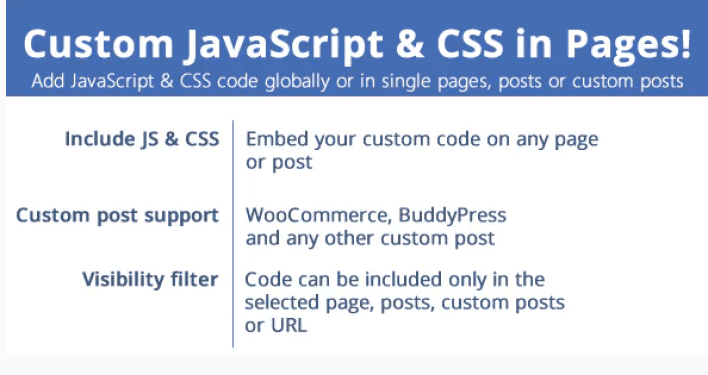





Mange tak for denne fantastiske og letforståelige tutorial, takket være din artikel var jeg i stand til at ændre designet på siden
Salut!
Se om du kan hjælpe mig, fordi jeg ryger mit hoved
Jeg laver en onlinebutik med divi og woocommerce, og jeg har et problem, fordi jeg ikke kan tilpasse kategorisiden.
Jeg sender linket, så du kan se:
https://chachocarp.com/product-category/los-mas-vendidos
Hvad jeg vil ændre er:
1. Jeg har 24 produkter i denne kategori, og i stedet for at vise det på to sider med 12 produkter viser det dem på tre sider med 9, 9 og 6, og det er helt klart.
2. Jeg holdt ikke svævekonfigurationen, da jeg svævede over produkterne. Jeg vil gerne have, at gennemsigtigheden er blå, og bogstaverne "vis produkt skal være naranaja" som i butiksmodulet på hovedsiden.
3. Jeg vil gerne have, at venstre sidebjælke viser alle kategorier og underkategorier.
Hvordan gjorde han det?
Tak for din hjælp
Hej Miguel,
Stil spørgsmålet om en artikel vedrørende WooCommerce eller Divi. Og det er med glæde, at jeg vil svare dig. 😉